İçindekiler
iPhone’unuzdaki takvim uygulaması, etkinliklerinizi ve önemli tarihlerinizi asla kaçırmamanız için programda tutmanıza yardımcı olur. Ama yapabileceği tek şey bu değil. Ayrıca, bir dizi etkinliği takip etmelerini sağlayan kişilerinizle bir takvimi paylaşabilirsiniz.
Bu kurulum, özellikle kuruluştaki ekibiniz için bir takvim oluşturduğunuzda veya belirli bir projede birkaç kişinin işbirliği yapmasını gerektirdiğinde, yaklaşan programı ve etkinlikleri takip etmeye yardımcı olduğu için yararlıdır.
Gereksinimler Nelerdir ve Bulut Paylaşımı Nasıl Çalışır?
Takvim paylaşımı için iki gereksinim vardır. İlk olarak, hesabınızda takvim için iCloud’u etkinleştirmeniz gerekir ve ikincisi, alıcının takvimi paylaşmak için kullanılacak bir iCloud hesabına da sahip olması gerekir.
Takvimi iCloud hesabı olan diğer kullanıcılarla paylaştığınızda, bu seçeneğe izin verirseniz, takvimi yalnızca görüntüleyemezler, aynı zamanda düzenleyebilirler.
Ayrıca, etkinlikleri görüntülemek için bir iCloud hesabı olmayan kişileri etkinleştirmek için takvimi herkese açık hale getirebilirsiniz. Ancak bu kullanıcılar takvimi yalnızca görüntüleyebilir ve herhangi bir düzenleme yapamaz.
Ayrıca iOS, yalnızca paylaşmak istediğiniz etkinlikleri ve programları içeren yepyeni bir takvim oluşturmanıza da olanak tanır, böylece ana takviminiz paylaşılmaz ve/veya rahatsız edilmez. Bu yaygın bir bilgi olsa da, nazik bir hatırlatma zarar veremez.
İPhone’unuzda nasıl ayrı bir takvim oluşturacağınızı bilmiyorsanız veya yalnızca bir tazelemeye ihtiyacınız varsa, aşağıda belirtilen adımları uygulamanız yeterlidir; gitmeniz iyi olur. Aksi takdirde, takvimi nasıl paylaşacağınızı gösteren sonraki bölüme geçebilirsiniz.
iPhone’unuzda Ayrı bir iCloud Takvimi oluşturun
Bir takvim oluşturmak teknik veya sıkıcı bir görev gibi görünse de, yalnızca birkaç dokunuş gerektiren çok basit ve anlaşılır bir işlemdir.
İlk olarak, Ana Ekrandan veya cihazınızın uygulama kitaplığından Takvim uygulamasına gidin.
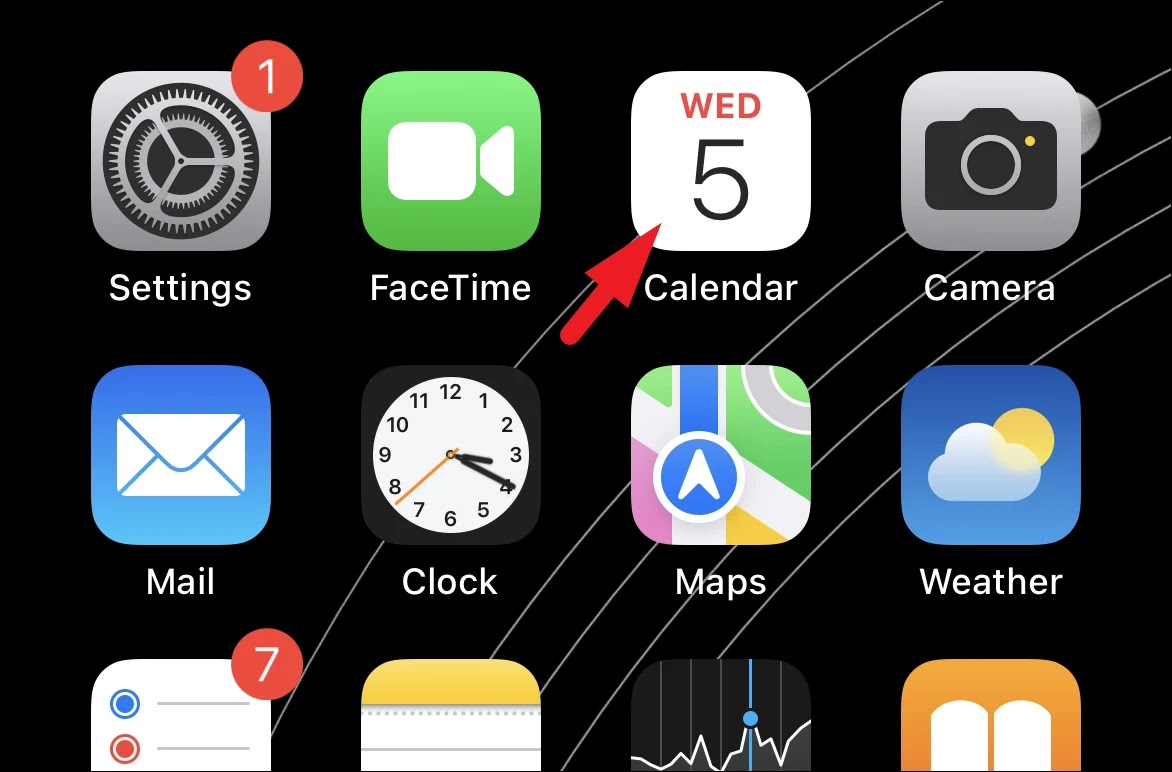
Bundan sonra, devam etmek için alt merkezden Takvim seçeneğine dokunun. Bu, ekranınıza bir bindirme penceresi getirecektir.

Şimdi, devam etmek için sol alttaki Takvim Ekle seçeneğine dokunun.
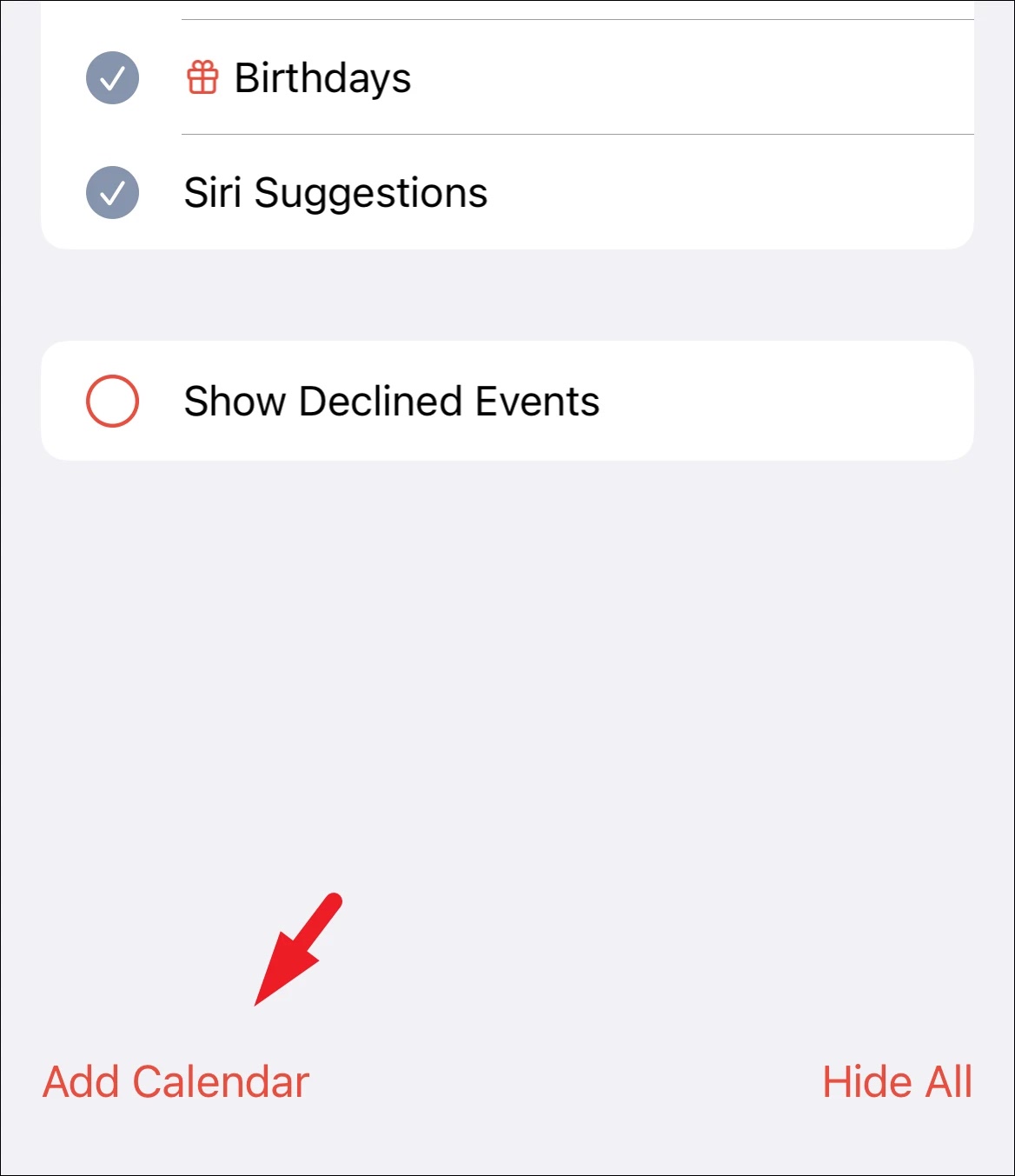
Ardından, içerik menüsünden Takvim Ekle seçeneğine dokunun. Bu, ekranınıza yine bir bindirme bölmesi getirecektir.

Şimdi, Takvim Adı alanını kullanarak takvim için uygun bir ad girin. Paylaşımın çalışması için ‘Hesap’ dosyalarında iCloud görüntülenmelidir. Olmazsa, cihazınızda Takvim için iCloud’u etkinleştirdiğinizden emin olun.
Son olarak, istediğiniz bir renk etiketi seçin ve ardından oluşturmak için Bitti düğmesine dokunun.
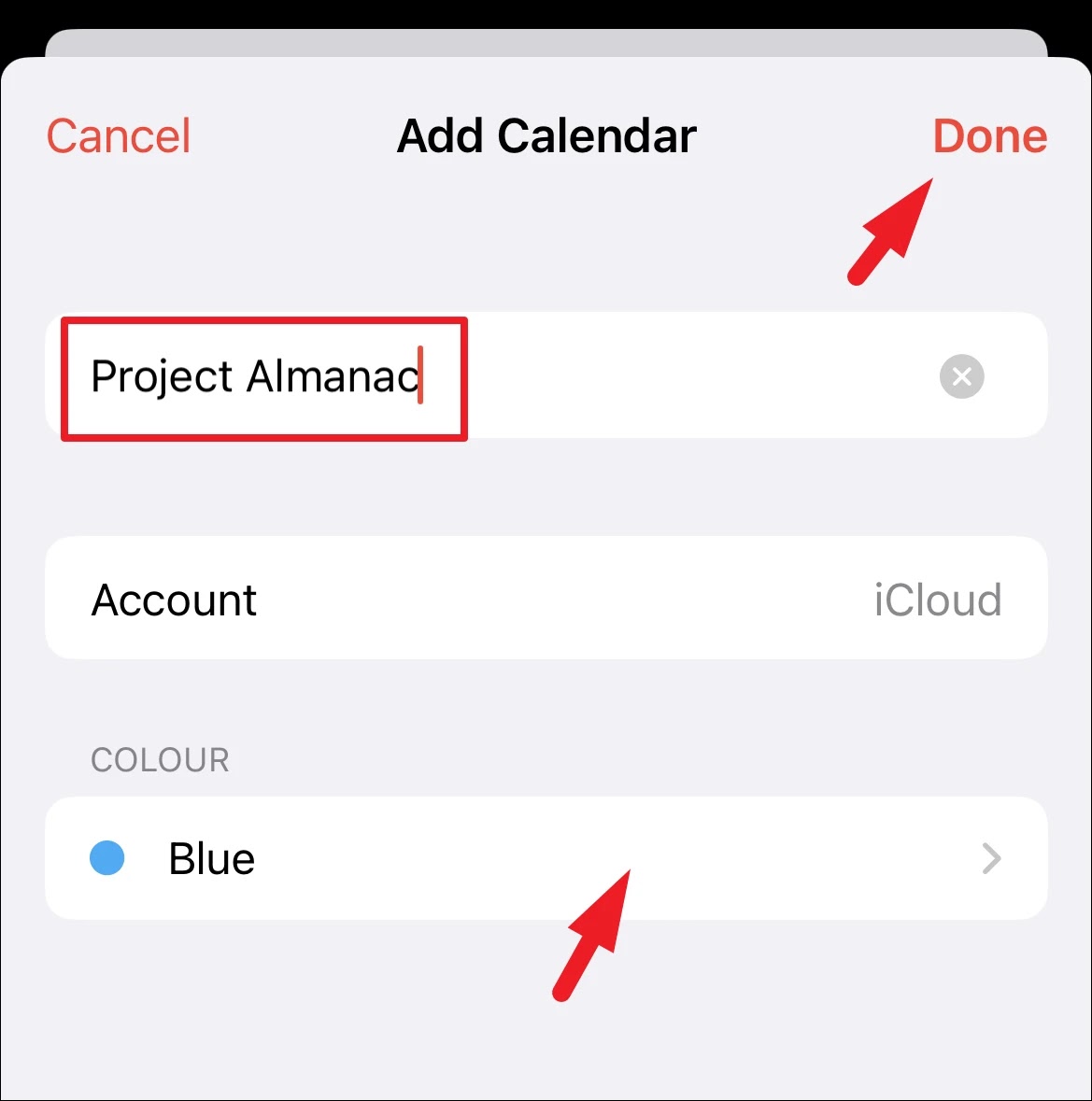
Ve iPhone’unuzda başarıyla bir takvim oluşturdunuz. Takvim listesi görünümünde görebileceksiniz.

Mevcut iCloud Takvimini Kişilerinizle Paylaşın
İster mevcut bir takviminiz olsun, ister daha önce bahsedilen adımları kullanarak yeni bir takvim oluşturmuş olun, onu paylaşmak, oluşturmak kadar kolaydır.
İlk olarak, henüz başlatmadıysanız cihazınızdaki takvime gidin. Bundan sonra, devam etmek için alt merkezden ‘Takvimler’ seçeneğine dokunun.

Ardından, listeden paylaşmak istediğiniz takvimi takip eden ‘i’ düğmesine dokunun. Bu, ekranınıza bir bindirme bölmesi getirecektir.

Bundan sonra, Kişi Ekle seçeneğine dokunun.
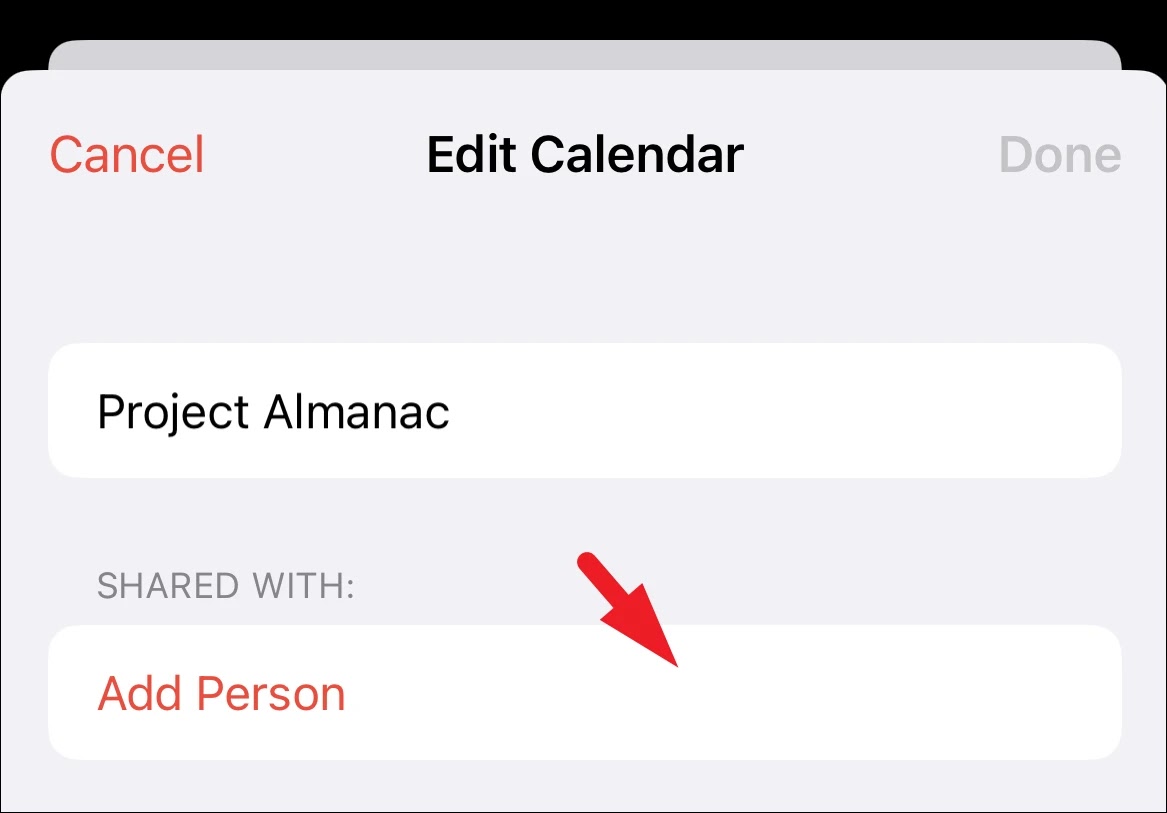
Şimdi, bindirme penceresinden takvimi paylaşmak istediğiniz kişinin e-posta adresini yazın. Aksi takdirde, kişilerinizden kişileri eklemek için ‘+‘ düğmesine de dokunabilirsiniz. Paylaşmak istediğiniz tüm kişileri ekledikten sonra, onlara bir davetiye göndermek için ‘Ekle‘ düğmesine dokunun. Diğer kişinin takvime eklenmesi için davetinizi kabul etmesi gerekecektir.

iCloud hesabı olmayan kişilerle paylaşmak için bir takvimi herkese açık hale getirmek istiyorsanız, açmak için ‘Genel Takvim’ seçeneğinin ardından geçiş düğmesine dokunun.

Bu seçeneği etkinleştirmek birkaç saniye sürecektir. Etkinleştirildiğinde, altında bir Bağlantıyı Paylaş seçeneği görünecektir; dokunun. Bu, ekranınıza bir bindirme bölmesi getirecektir.

Şimdi, takvim bağlantısını paylaşmak için tercih ettiğiniz ortamı kullanın.

Takvim Paylaşımını Yönetin
Varsayılan olarak, birisiyle bir takvimi paylaştığınızda etkinliği düzenleyebilirler. Bu erişimi kaldırmayı seçebilirsiniz. Ayrıca, takvimi tamamen biriyle paylaşmayı bırakmak isterseniz, bunu yapmak da kolaydır.
Belirli bir kişinin düzenleme erişimini kaldırmak için, Takvim listesi görünümünden düzenlemek istediğiniz takvimi takip eden ‘i’ düğmesine dokunun.
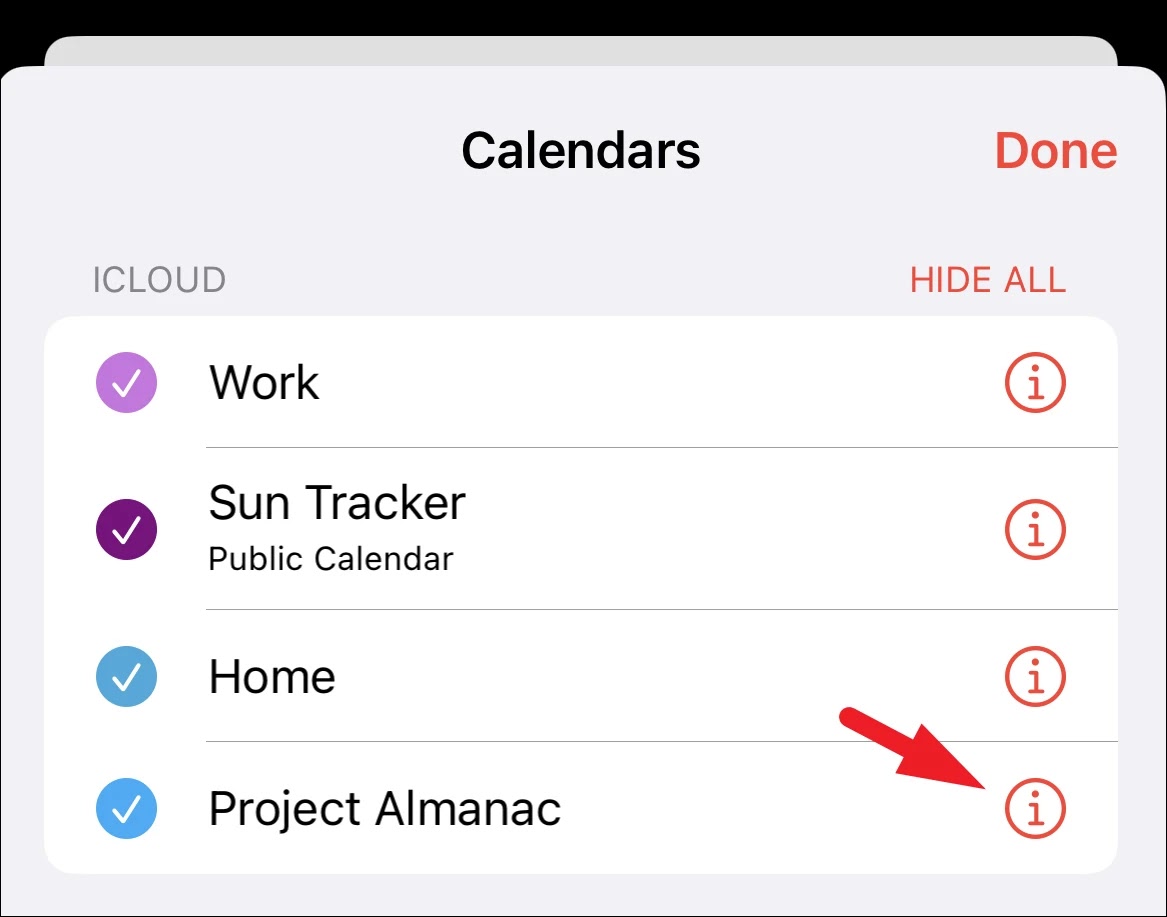
Ardından, erişimini iptal etmek istediğiniz kişi kutucuğuna dokunun.
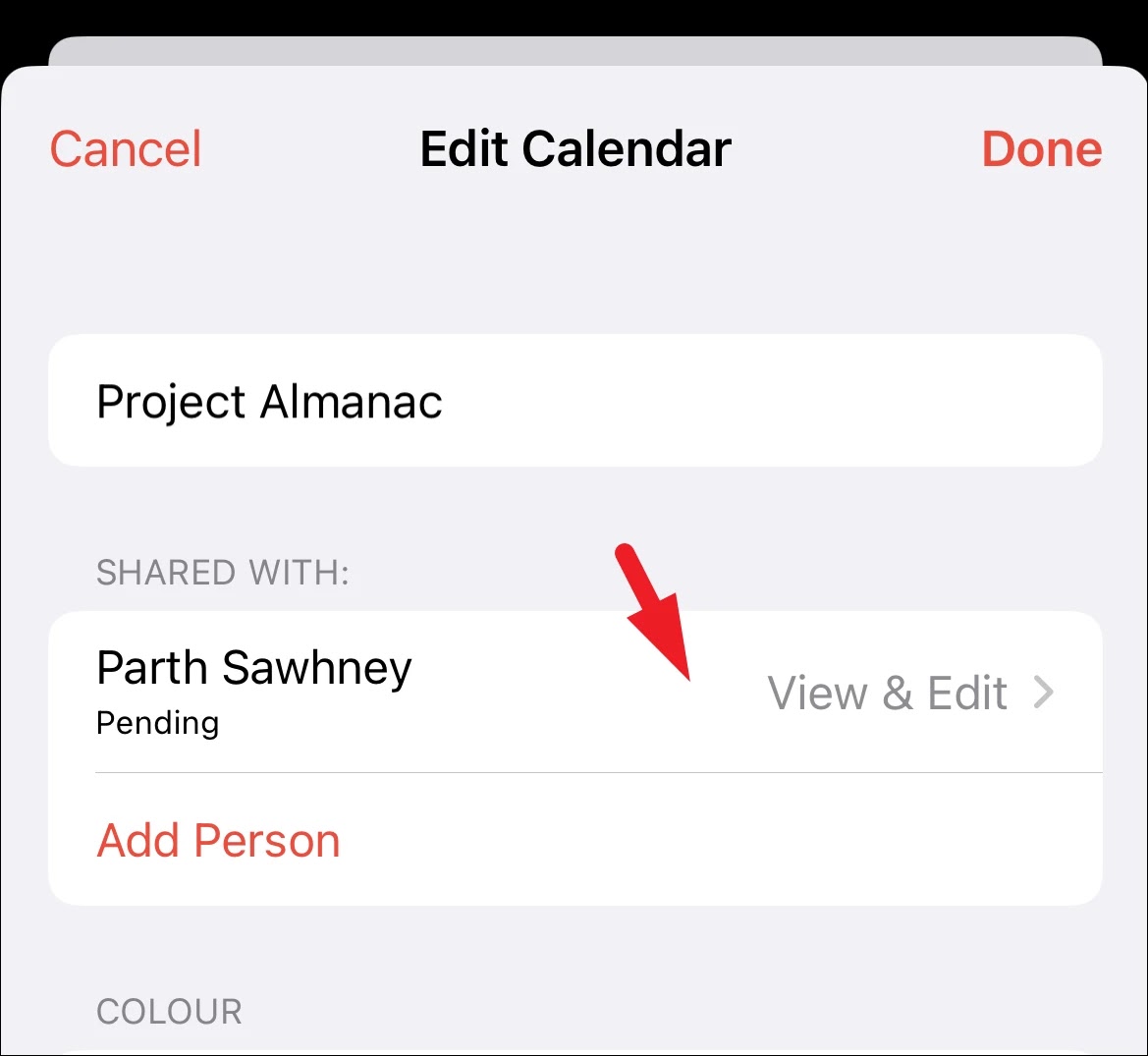
Bundan sonra, Düzenlemeye İzin Ver seçeneğinin ardından geçiş anahtarına dokunun. Devre dışı bırakıldığında kişi yalnızca olayları okuyabilir.
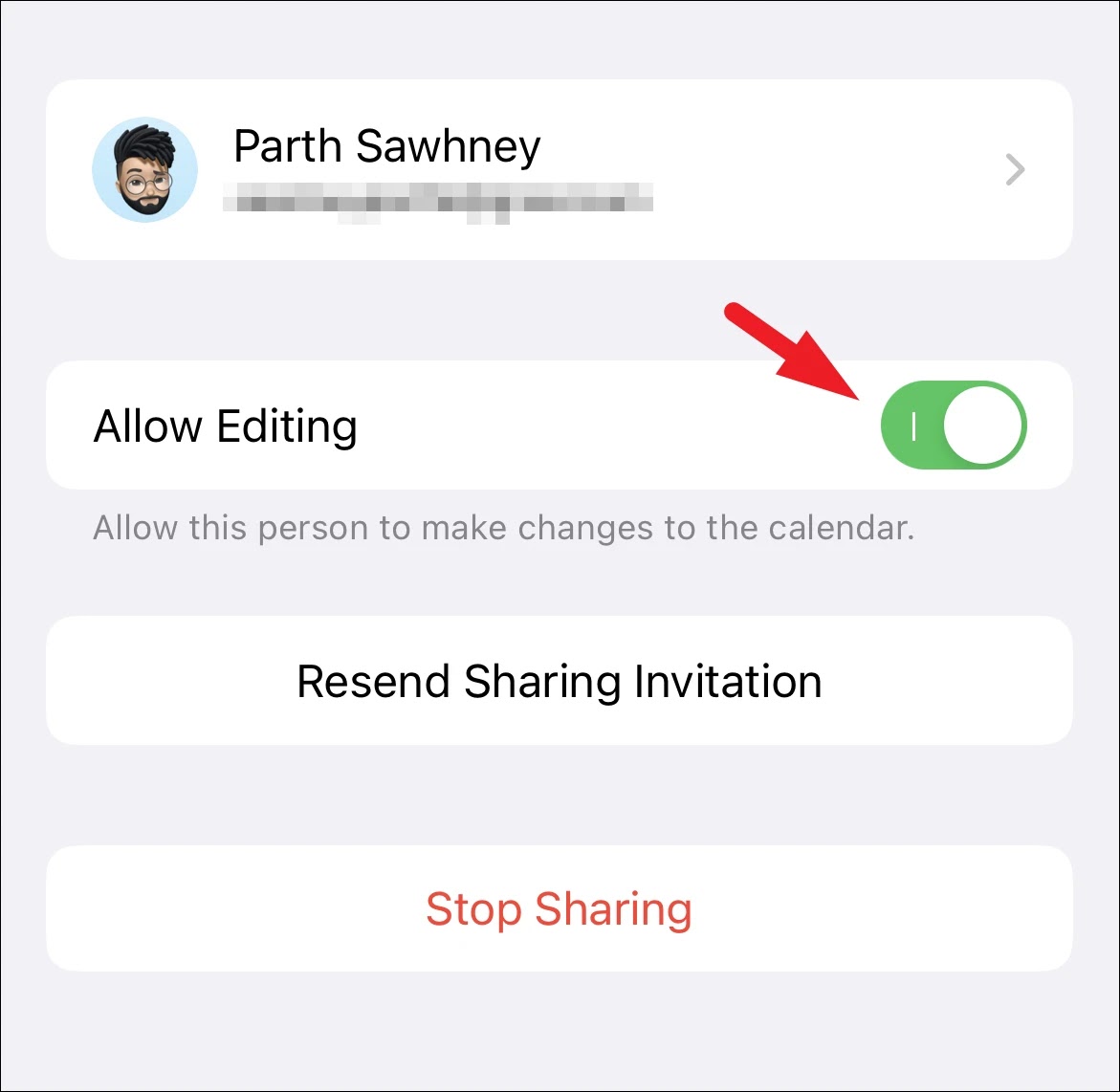
Takvimi bir kişiyle paylaşmayı durdurmak istiyorsanız , Takvimi Düzenle ekranından, paylaşımı durdurmak istediğiniz kişinin adına dokunun.

Bundan sonra, devam etmek için Paylaşmayı Durdur düğmesine dokunun. Bu, ekranınıza bir bindirme bölmesi getirecektir.

Şimdi, takvimi paylaşmayı hemen durdurmak için ‘Kaldır‘ seçeneğine dokunun.

Takvimi herkese açık yaptıysanız, paylaşmayı durdurmak için ‘Genel Takvim’ seçeneğinin geçişini kapatmanız yeterlidir.
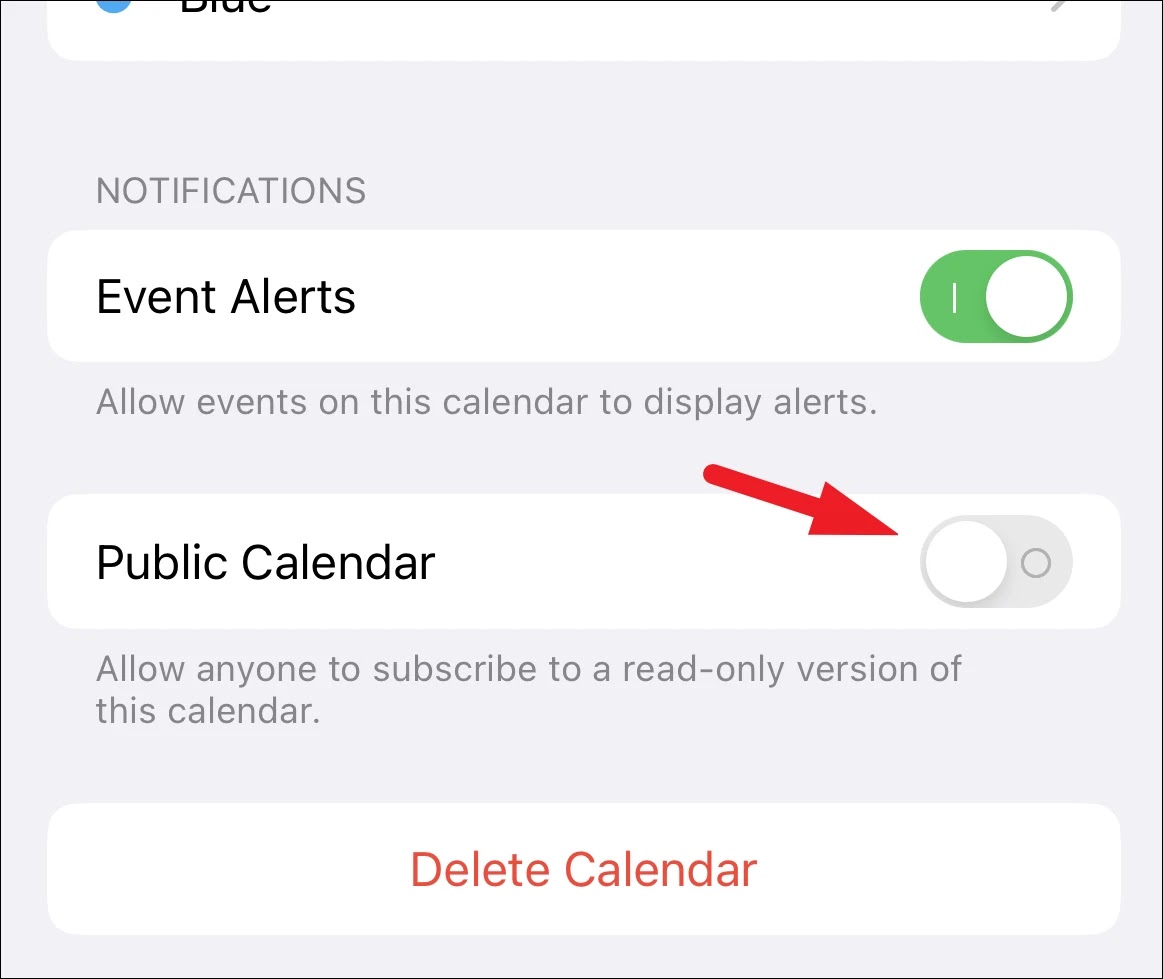
İşbirliği yapan bir ekibiniz olduğunda ve önemli tarihler ve programlardan haberdar olmanız gerektiğinde takvimi paylaşmak çok yararlıdır. Neyse ki, iPhone’da takvimleri paylaşmak son derece kolaydır.




